如何实现图片在PPT中的逐张显示效果
2024-11-12 23:51:39 来源: 评论:0 点击:
1.利用PPT页面切换动效和播放模式
当我们需要在PPT中插入大量照片并快速完成时,可以利用PPT的相册功能,批量导入所有图片。接着,添加页面切换动效(如需更快速的展示,可选择随机切换效果),即可迅速生成一份PPT(如图1-1所示)。这种方法适用于对PPT幻灯片页数没有限制的情况,也适合大图展示。播放模式方面,如需自动播放,可为每页PPT幻灯片设置播放时间;如需点击播放,可手动控制如图1-2所示)。


2.利用PPT动画,逐张展示图片
有两种展示方式:一是图片逐张出现在PPT幻灯片上;二是图片从左至右滚动出现。
对于第一种方式,操作相对简单。将图片放置在合适的位置,为每个图片添加所需的PPT进入动效,并设置动画顺序(计时)。有三种开始方式可供选择:鼠标单击时、与上一动画同时、上一动画之后。具体设置可根据需要的出现顺序进行调整,如选择与上一动画同时,为了体现先后顺序,可设置延迟时间(如图2-1所示)。
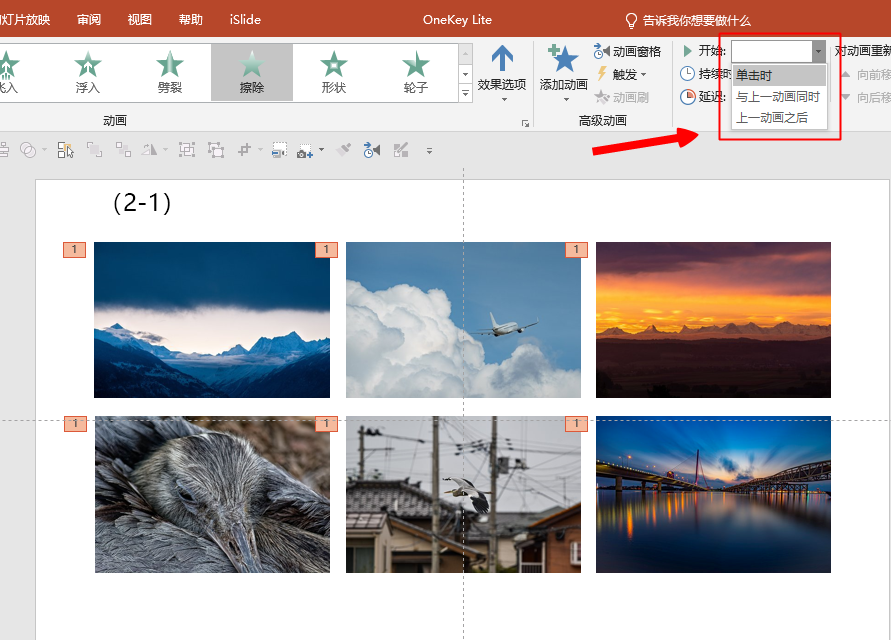
第二种方法:
第二种略显复杂,但并不困难。将图片横向排列,选择飞入动效,使图片自左侧飞入。然后选择“与上一动画同时”,并设置延迟时间即可(如图2-2所示)。以上就是关于如何在PPT中实现图片逐张展示的教程,关键在于熟练运用PPT的页面切换效果、动画及计时功能。

PS:以上步骤仅供参考。您可以根据具体情况进行调整和修改,以达到最佳效果。
相关热词搜索:
上一篇:如何使用PPT自由形状来创建矢量插图
下一篇:如何实现图片在PPT中的逐张显示效果
评论排行
- ·红色喜庆宽屏“金蛇贺岁...(2)
- ·简洁的企业宣传介绍Power...(1)
- ·彩色时尚2024年终总结PPT...(0)

